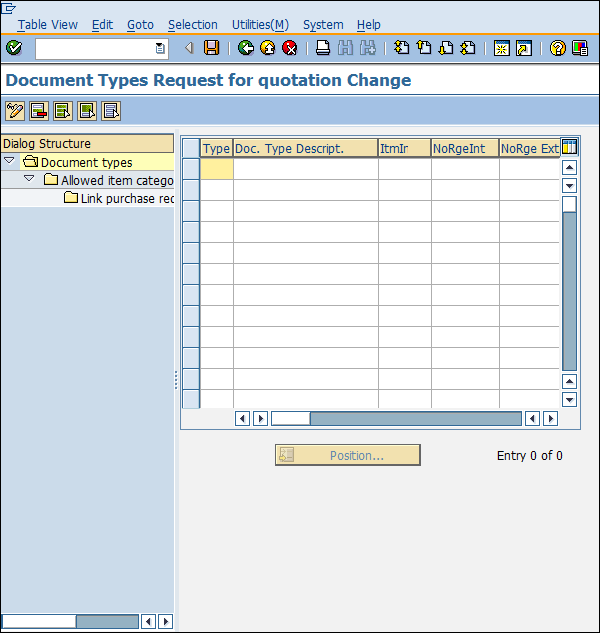SAP MM - Konfigurasi
SAP MM cukup fleksibel untuk memungkinkan konfigurasinya dimodifikasi di latar belakang agar sesuai dengan kebutuhan bisnis suatu organisasi. Konfigurasi membantu dalam membuat peningkatan khusus dalam struktur. Bab ini menjelaskan beberapa konfigurasi penting dalam SAP MM.
Tetapkan Bidang ke Grup Pilihan Bidang
Konfigurasi ini memungkinkan seseorang membuat beberapa bidang opsional, tersembunyi, atau wajib dalam rekaman master. Ikuti langkah-langkah yang diberikan di bawah ini untuk mengatur konfigurasi ini.
Jalur untuk Menetapkan Bidang ke Grup Pilihan Bidang
IMG ⇒ Umum Logistik ⇒ Master Material ⇒ Pemilihan Bidang ⇒ Tetapkan Bidang ke Grup Seleksi Bidang
TCode: OMSR
Step 1 - Pada layar IMG Tampilan, pilih Tetapkan Bidang ke Grup Pilihan Bidang dengan mengikuti jalur di atas.
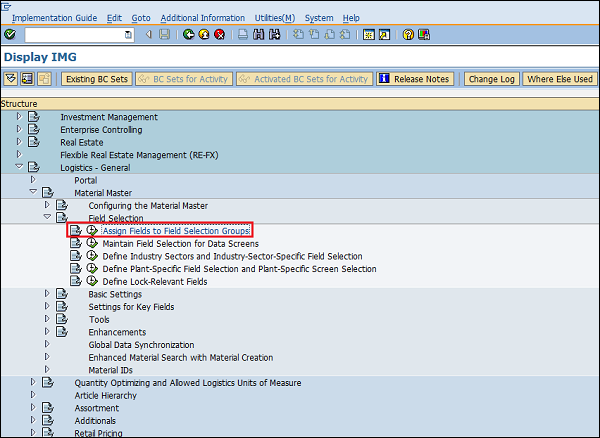
Step 2 - Pilih entri yang ingin Anda ubah.
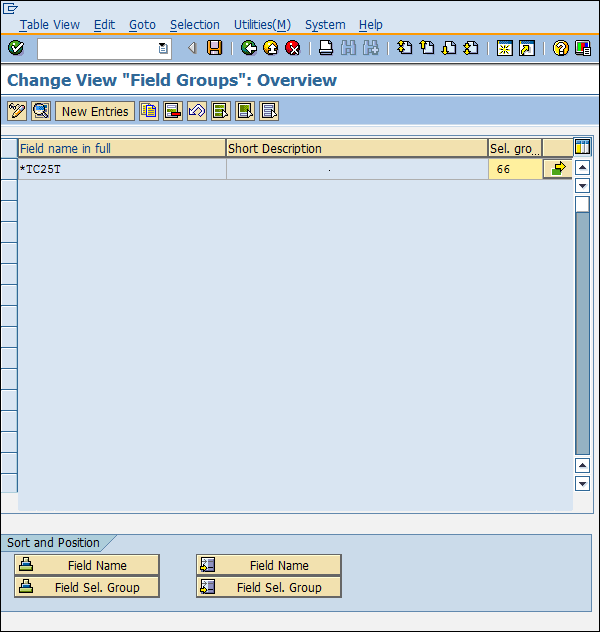
Step 3- Di sini Anda dapat mengubah properti bidang sebagai tersembunyi, tampilan, entri yang diperlukan, atau entri opsional. Klik Simpan. Grup Bidang sekarang diatur dengan entri bidang yang diinginkan.
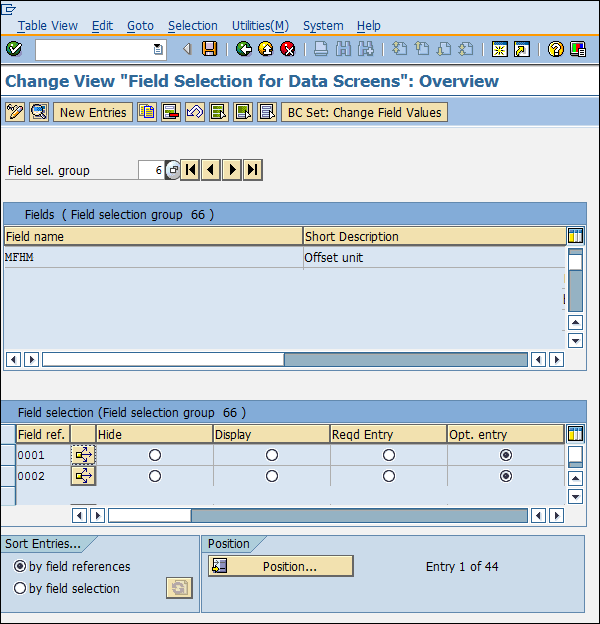
Pertahankan Pilihan Bidang untuk Layar Data
Konfigurasi ini memungkinkan seseorang untuk membuat beberapa layar data di data master sebagai opsional, tersembunyi, atau wajib. Ikuti langkah-langkah yang diberikan di bawah ini untuk mengatur konfigurasi ini.
Jalur untuk Mempertahankan Pilihan Bidang untuk Layar Data
IMG ⇒ Logistic General ⇒ Master Material ⇒ Pemilihan Bidang ⇒ Pertahankan Seleksi Bidang untuk Layar Data
TCode: OMS9
Step 1 - Pada layar IMG Tampilan, pilih Pertahankan Pilihan Bidang untuk Layar Data dengan mengikuti jalur di atas.
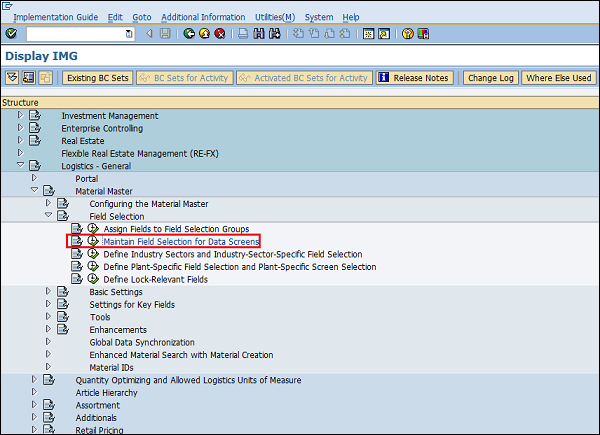
Step 2- Pilih grup pemilihan bidang yang ingin Anda ubah. Di sini Anda dapat membuat perubahan dalam referensi bidang sebagai tersembunyi, tampilan, entri yang diperlukan, atau entri opsional. Klik Simpan. Pemilihan bidang untuk layar data sekarang dipertahankan.
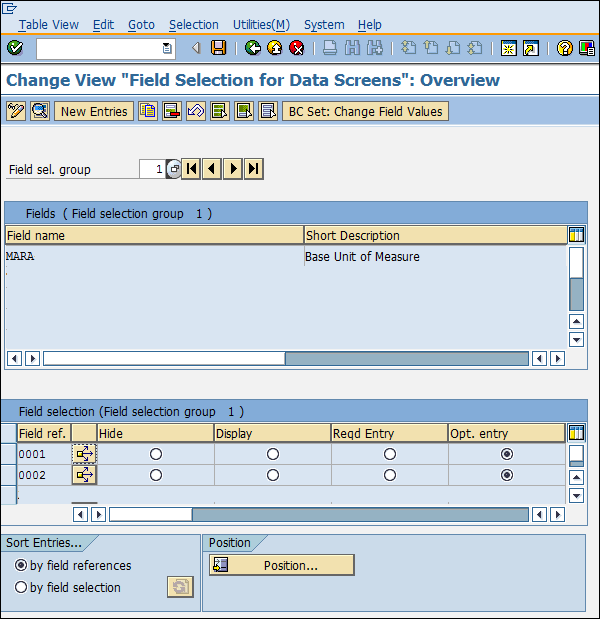
Menjaga Kode Perusahaan untuk Manajemen Material
Konfigurasi ini memungkinkan seseorang untuk memelihara kode perusahaan dengan periode bersama dengan tahun fiskal. Ikuti langkah-langkah yang diberikan di bawah ini untuk mengatur konfigurasi ini.
Jalur untuk Memelihara Kode Perusahaan untuk Manajemen Material
IMG ⇒ Logistic General ⇒ Master Material ⇒ Pengaturan Dasar ⇒ Pertahankan Kode Perusahaan untuk Manajemen Material
TCode: OMSY
Step 1 - Pada layar IMG Tampilan, pilih Pertahankan Kode Perusahaan untuk Manajemen Material dengan mengikuti jalur di atas.
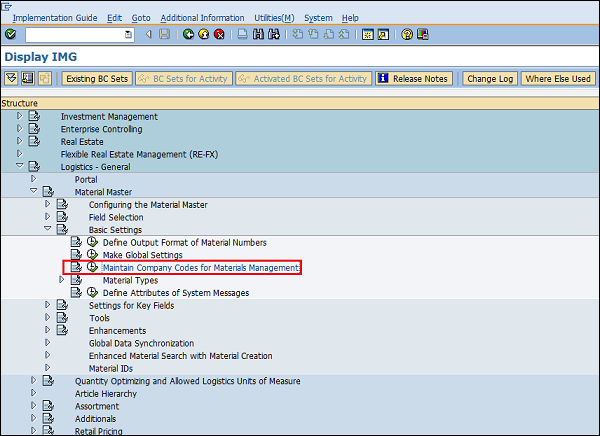
Step 2- Memberikan detail seperti nama, kode perusahaan, beserta tahun buku dan jangka waktunya. Klik Simpan. Kode perusahaan sekarang dipertahankan untuk manajemen material.
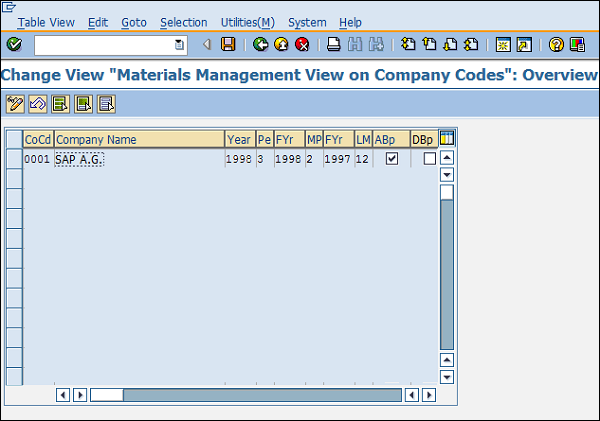
Tentukan Atribut Pesan Sistem
Terkadang sistem tidak mengizinkan kami untuk menyimpan dokumen jika informasinya tidak lengkap. Dalam kasus seperti itu, sistem mengeluarkan beberapa pesan untuk menunjukkan kemungkinan penyebab kesalahan. Pesan sistem ini dapat diatur dengan mengikuti langkah-langkah yang diberikan di bawah ini.
Jalur untuk Menentukan Atribut Pesan Sistem
IMG ⇒ Logistic General ⇒ Material Master ⇒ Pengaturan Dasar ⇒ Tentukan Atribut Pesan Sistem
TCode: OMT4
Step 1 - Pada layar IMG Display, pilih Define Attributes of System Messages dengan mengikuti jalur di atas.
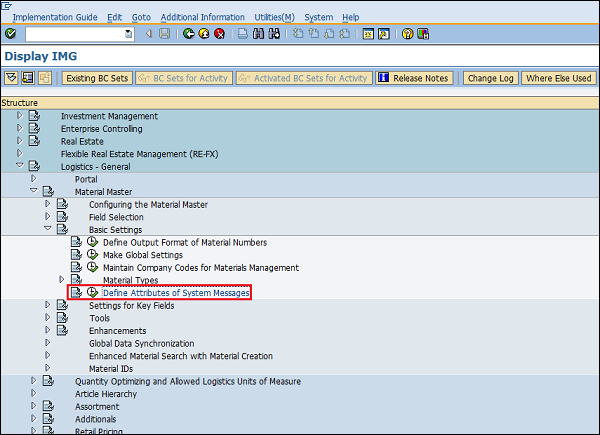
Step 2- Di sini Anda dapat mempertahankan jenis pesan (peringatan atau kesalahan), nomor pesan beserta deskripsi pesan. Klik Simpan. Pesan sistem sekarang dipertahankan.
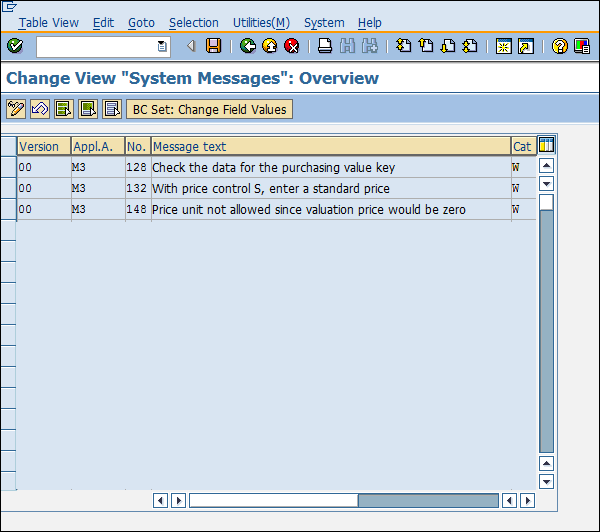
Define Number Ranges - Purchase Requisition
Saat kami membuat daftar permintaan pembelian, setiap daftar permintaan dikenali dengan nomor unik yang dikenal sebagai nomor permintaan pembelian. Kami dapat menentukan kisaran angka secara manual, jika tidak sistem dapat secara otomatis menetapkan angka yang sama. Ikuti langkah-langkah yang diberikan di bawah ini untuk menentukan kisaran angka untuk daftar permintaan pembelian.
Jalur untuk Menentukan Rentang Angka
IMG ⇒ Manajemen Material ⇒ Pembelian ⇒ Permintaan Pembelian ⇒ Tentukan Rentang Nomor
TCode: OMH7
Step 1 - Pada layar IMG Tampilan, pilih Tentukan Rentang Nomor dengan mengikuti jalur di atas.

Step 2 - Pilih mode edit tab Interval.
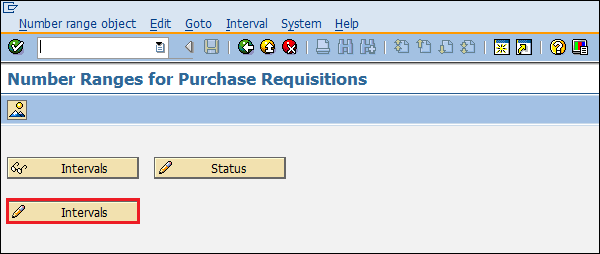
Step 3- Di sini Anda dapat mempertahankan kisaran angka yang sesuai. Kemudian klik Save. Rentang nomor untuk daftar permintaan pembelian sekarang dipertahankan.
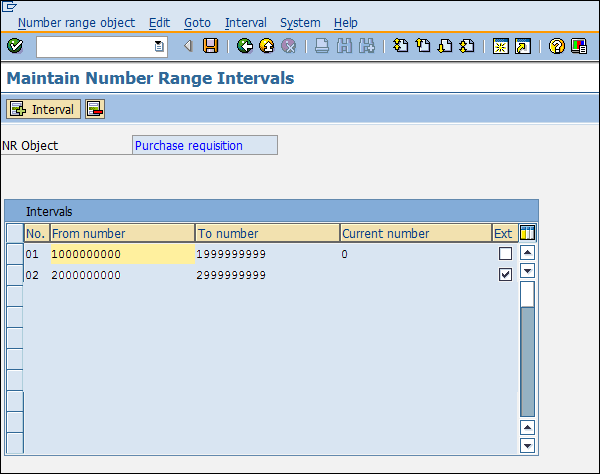
Tentukan Jenis Dokumen - Daftar Permintaan Pembelian
Berbagai jenis dokumen dibuat untuk daftar permintaan pembelian. Ikuti langkah-langkah yang diberikan di bawah ini untuk mempertahankan jenis dokumen untuk daftar permintaan pembelian.
Path untuk Menentukan Jenis Dokumen
IMG ⇒ Manajemen Bahan ⇒ Pembelian ⇒ Daftar Permintaan Pembelian ⇒ Tentukan Jenis Dokumen
Step 1 - Pada layar IMG Tampilan, pilih Tentukan Jenis Dokumen dengan mengikuti jalur di atas.

Step 2 - Klik Entri Baru.
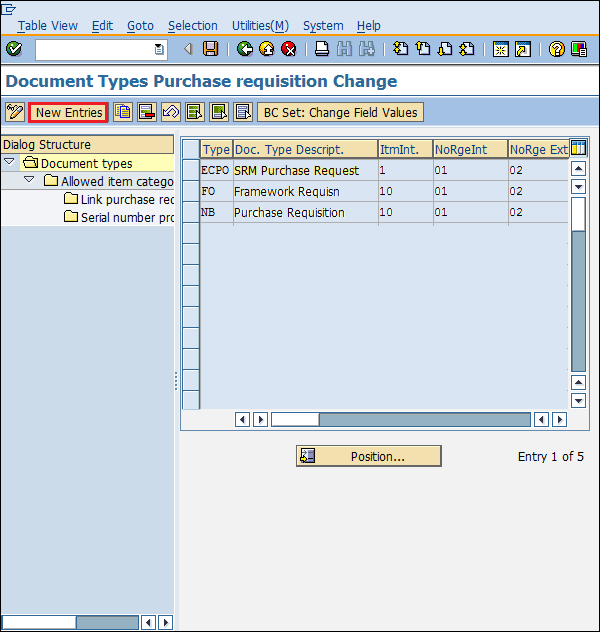
Step 3- Memberikan detail seperti nama tipe dokumen beserta deskripsinya. Klik Simpan. Jenis dokumen untuk daftar permintaan pembelian sekarang ditentukan.
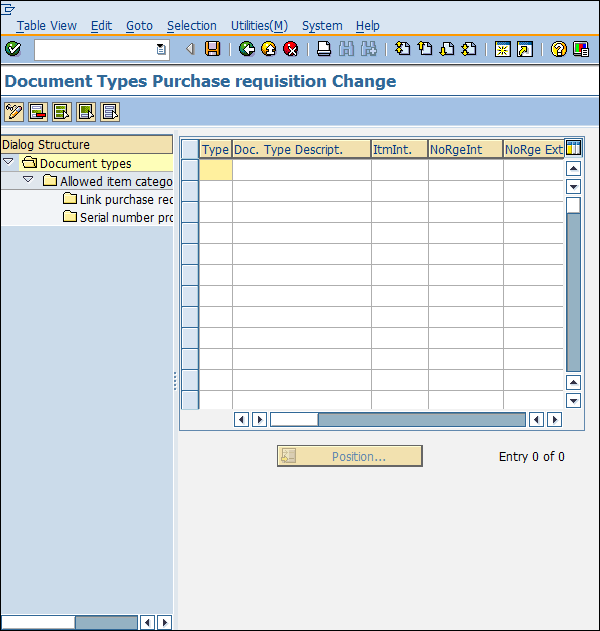
Tentukan Rentang Angka - RFQ / Kutipan
Saat kami membuat RFQ / Quotation, setiap kutipan dikenali dengan nomor unik yang dikenal sebagai nomor kutipan. Kami dapat menentukan kisaran angka secara manual, jika tidak sistem dapat secara otomatis menetapkan angka yang sama. Ikuti langkah-langkah yang diberikan di bawah ini untuk menentukan kisaran angka untuk RFQ / Quotation.
Jalur untuk Menentukan Rentang Angka
IMG ⇒ Manajemen Bahan ⇒ Pembelian ⇒ RFQ / Kutipan ⇒ Tentukan Rentang Nomor
TCode: OMH6
Step 1 - Pada layar IMG Tampilan, pilih Tentukan Rentang Nomor dengan mengikuti jalur di atas.
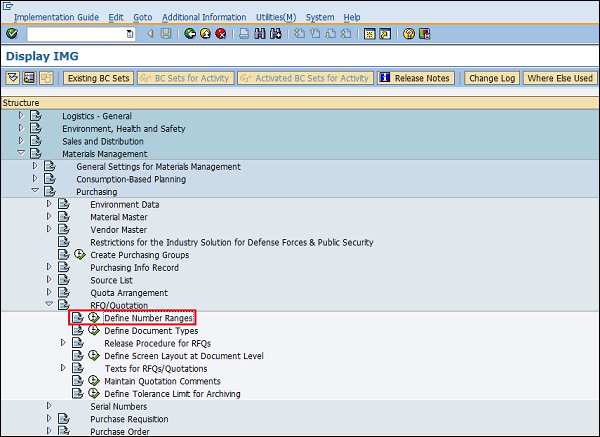
Step 2 - Pilih mode edit tab Interval.
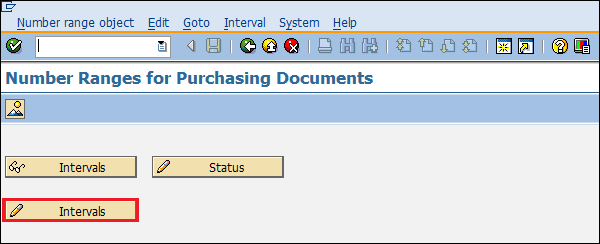
Step 3- Di sini Anda dapat mempertahankan kisaran angka yang sesuai. Kemudian klik Save. Rentang angka untuk RFQ / Quotation sekarang dipertahankan.
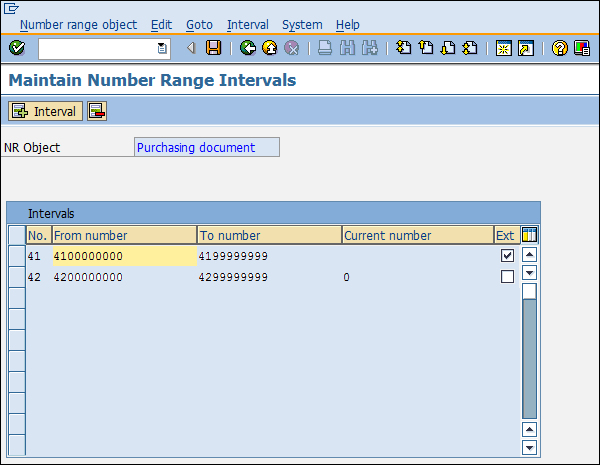
Tentukan Jenis Dokumen - RFQ / Quotation
Berbagai jenis dokumen dibuat untuk RFQ / Quotation. Ikuti langkah-langkah yang diberikan di bawah ini untuk mempertahankan jenis dokumen untuk RFQ / Quotation.
Path untuk Menentukan Jenis Dokumen
IMG ⇒ Manajemen Material ⇒ Pembelian ⇒ RFQ / Quotation ⇒ Tentukan Jenis Dokumen
Step 1 - Pada layar IMG Tampilan, pilih Tentukan Jenis Dokumen dengan mengikuti jalur di atas.
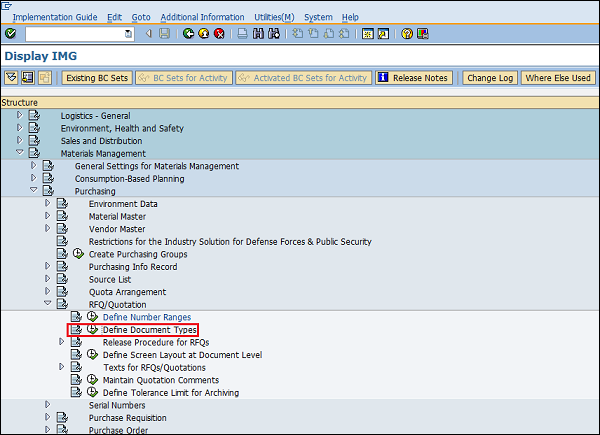
Step 2 - Klik Entri Baru.
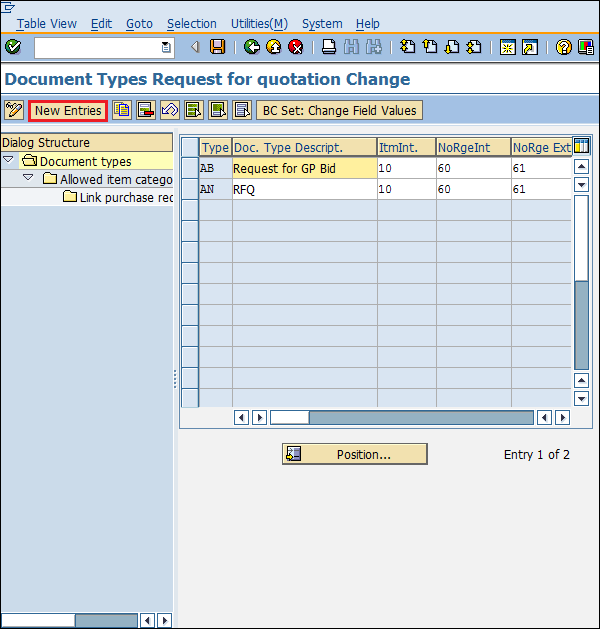
Step 3- Memberikan detail seperti tipe dokumen beserta deskripsinya. Klik Simpan. Jenis dokumen untuk RFQ / Quotation sekarang ditentukan.